Facebook 과거 로그인을 확인하고 활성 세션을 제거하는 방법

Facebook 계정 소유자로서 귀하의 가장 중요한 책임 중 하나는 귀하 이외의 다른 사람이 귀하 의 계정에 액세스 할 수 없도록 하는 것입니다 . 결국, Facebook 계정 에는 중요하고 민감한 정보가 많이 있으며, 자신이 만들지 않은 로그인 정보가 있는지 확인하고 싶지 않을 것입니다.
활성 세션은 다른 장치나 공용 컴퓨터에서 계정에서 로그아웃 하지 않았는지 , 액세스 권한이 없는 다른 사람이 계정을 사용하고 있는지 확인할 수 있는 좋은 방법입니다.

활성 세션의 모든 항목에는 시간, 날짜 및 대략적인 등록 장소와 같은 세부 정보가 포함됩니다. 또한 계정에 액세스하는 데 사용되는 브라우저, 운영 체제 및 기기 유형도 포함됩니다 .
Facebook 계정을 사용한 후 공용 컴퓨터에서 로그아웃하는 것을 잊었거나 다른 사람이 귀하의 계정에 액세스하려는 것으로 의심되는 경우 과거 로그인을 확인하고 Facebook에서 활성 세션을 제거하는 방법을 배우는 것이 중요합니다.
과거 Facebook 로그인을 확인하는 단계
Facebook에서 과거 로그인을 확인하는 단계는 다음과 같습니다.
- Facebook 계정에 로그인합니다.
- 화면 오른쪽 상단에 있는 톱니바퀴 아이콘을 클릭합니다.
- 드롭다운 메뉴가 나타납니다. 그것에서 계정 설정을 선택하십시오.
- 보안 탭을 누릅니다.
- 개인 정보 설정 페이지 하단에서 찾을 수 있는 활성 세션을 선택합니다. 로그인이 발생한 위치, 로그인 시간과 날짜, 계정에 액세스하는 데 사용된 특정 유형의 장치가 포함된 모든 과거 및 현재 Facebook 로그인 목록이 표시됩니다.
- 로그인 오른쪽에 있는 활동 종료 링크를 선택하면 해당 위치에서 즉시 로그아웃할 수 있습니다. 이 작업은 인식할 수 없는 로그인에 대해서만 수행해야 합니다.
Facebook에서 활성 세션을 제거하는 방법
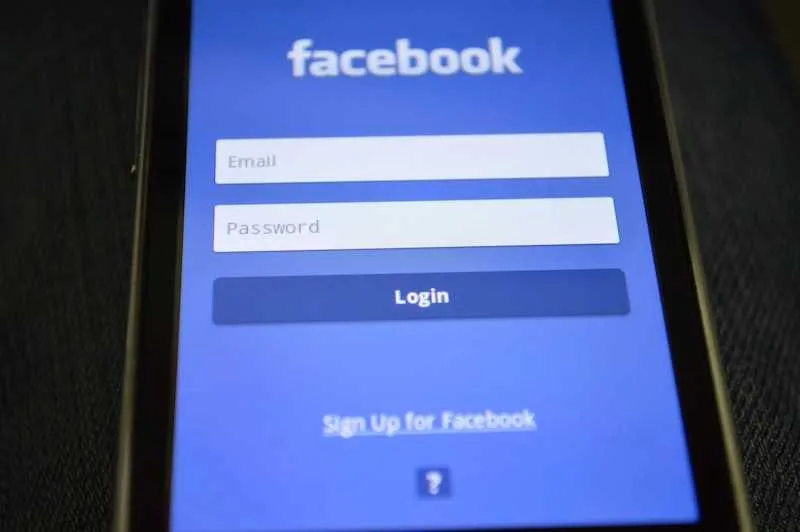
계정 설정의 보안 패널에서 Facebook 계정의 모든 활성 세션을 보고 종료하려는 세션에서 원격으로 로그아웃할 수 있습니다. 세션의 대략적인 위치는 세션을 시작하는 데 사용되는 운영 체제 및 브라우저와 함께 표시됩니다.
개인용이 아닌 다른 장치, 친구의 전화나 PC 또는 인터넷 카페에서 Facebook 계정에 로그인을 시도하는 경우가 있습니다. 하지만 세션을 그대로 두거나 로그아웃조차 하지 않는 경우가 있습니다.
이는 보안 위반이며 너무 조심하지 않으면 누군가가 귀하의 계정을 해킹할 수 있습니다. 이 경우 과거 로그인을 확인하는 것만으로는 충분하지 않습니다. 또한 처음부터 귀하의 것이 아닌 활성 세션을 제거해야 합니다.
방법은 다음과 같습니다.
- 이동하여 Facebook 계정에 로그인하십시오.
- 오른쪽 상단 모서리에 있는 설정 드롭다운을 선택하고 계정 설정을 선택합니다.
- 왼쪽 사이드바에 있는 보안을 선택합니다.
- 모든 활성 세션을 볼 수 있도록 활성 세션 바로 옆에 있는 편집을 선택합니다.
- 모든 Facebook 로그인 활동은 오른쪽 패널에 표시됩니다.
- 세 개의 점을 클릭한 다음 로그아웃 옵션을 클릭하여 활성 세션을 종료할 수 있습니다.
과거 로그인을 확인하고 Facebook 계정에서 활성 세션을 제거하는 것은 보안을 위해 중요합니다. 위의 단계를 수행하여 어떤 대가를 치르더라도 개인 정보를 보호할 수 있습니다.


답글 남기기